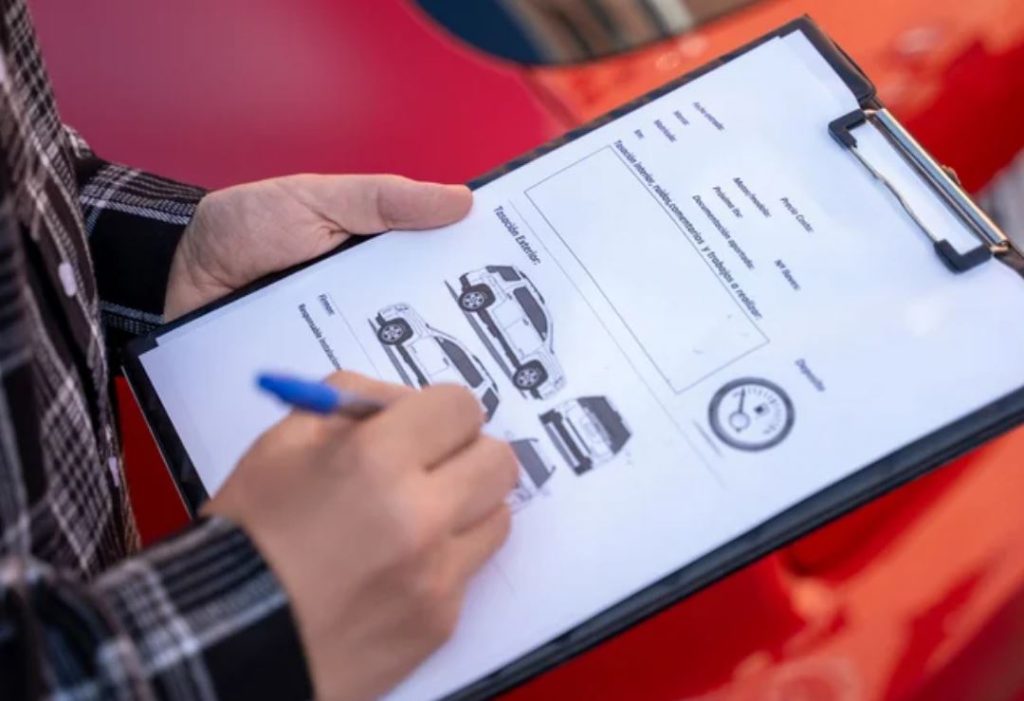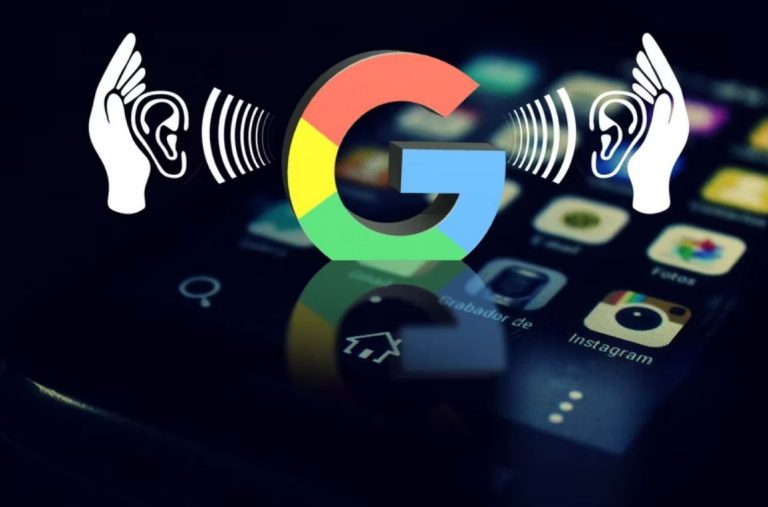در چشم انداز دیجیتال امروزی، راحتی اغلب به قیمت از دست دادن حریم خصوصی بهدست میآید! گوشیهای هوشمند اندرویدی که از اکوسیستم گوگل پشتیبانی میکنند نیز از این قاعده مستثنی نیستند. در حالیکه سرویس هایی مانند Google Maps و Gmail ابزارهایی غیر قابل انکار را ارائه میدهند، اما آنها نیز دادههای کاربران را برای اهداف مختلف جمعآوری میکنند. این مجموعه داده حتی به تعاملات صوتی مانند جستجوی صوتی و دستیار گوگل نیز گسترش مییابد. در حالیکه برخی ممکن است این کار را برای شخصیسازی و دقت گوگل مفید بدانند، برخی دیگر ممکن است بخواهند کنترل بیشتری بر روی ضبط صدای خود داشته باشند. در این مطلب از اِروتِک نحوه جلوگیری از ضبط صدا در جستجوی صوتی گوگل در دستگاههای اندرویدی را آموزش میدهیم. با ما همراه باشید.
بازیابی کنترل؛ چگونه حریم خصوصی جستجوی صوتی خود را در اندروید مدیریت کنید؟!
این مقاله به مراحلی میپردازد که میتوانید با کمک آنها نحوه کنترل گوگل بر دادههای جستجوی صوتی شما در دستگاههای اندرویدی را مدیریت کنید. ما در این مطلب پیامدهای ضبط صدا، نحوه غیرفعال کردن آن و اقدامات امنیتی جایگزین را بررسی خواهیم کرد.
دلیل جمعآوری دادههای جستجوی صوتی توسط گوگل!
بهطور پیشفرض، “دستیار گوگل” و ویژگیهای جستجوی صوتی در دستگاههای اندرویدی، سؤالات صوتی شما را جمعآوری و ذخیره میکنند. این مجموعه دادهها دو هدف اصلی را دنبال میکنند:
- بهبود تجربه کاربری؛ گوگل مدعی است که دادههای جستجوی صوتی به افزایش نتایج شخصیشده و دقت تشخیص گفتار کمک میکنند و این کار به سیستم اجازه میدهد تا الگوهای صوتی و ترجیحات شما را در طول زمان بهتر درک کند.
- تبلیغات هدفمند؛ گوگل از دادههای کاربران برای اهداف تبلیغاتی استفاده میکند. از دادههای جستجوی صوتی میتوان برای ایجاد نمایهای از علایق شما و متناسب با آن تبلیغات استفاده کرد. این رویکرد هدفمند به تبلیغکنندگان اجازه میدهد تا به مخاطبان مرتبطتری دست یابند و بهطور بالقوه محتوای تبلیغاتی مرتبطتری را در اختیار کاربران قرار میدهند.
برای کاربرانی که حریم خصوصی را در اولویت قرار میدهند، ایده ذخیره صداهای ضبطشده ممکن است نگرانیهایی را ایجاد کند. در اینجا نحوه غیرفعال کردن این ویژگی در دستگاههای اندرویدی آورده شده است.
نحوه غیرفعال کردن ضبط جستجوی صوتی در گوگل
- به بخش “فعالیت من (My Activity)” بروید: به بخش فعالیت حساب گوگل خود از طریق وبسایت myactivity.google.com در مرورگر وب خود دسترسی پیدا کنید.
- مدیریت کنترلهای فعالیت: سپس بخش “کنترلهای فعالیت (Activity Controls)” را در نوار کناری سمت چپ پیدا کنید. اگر به راحتی آن را نمیبینید، میتوانید برای مشاهده گزینههای پنهان، بر روی دکمه منو (سه خط افقی) کلیک کنید.
- غیرفعال کردن “فعالیت صدا و صوتی (Voice and Audio Activity): در بخش “کنترلهای فعالیت”، گزینه “شامل فعالیت صدا و صوتی (Include voice and audio activity)” را شناسایی کنید. برای غیرفعال کردن کامل ضبط جستجوی صوتی، علامت کادر را بردارید.
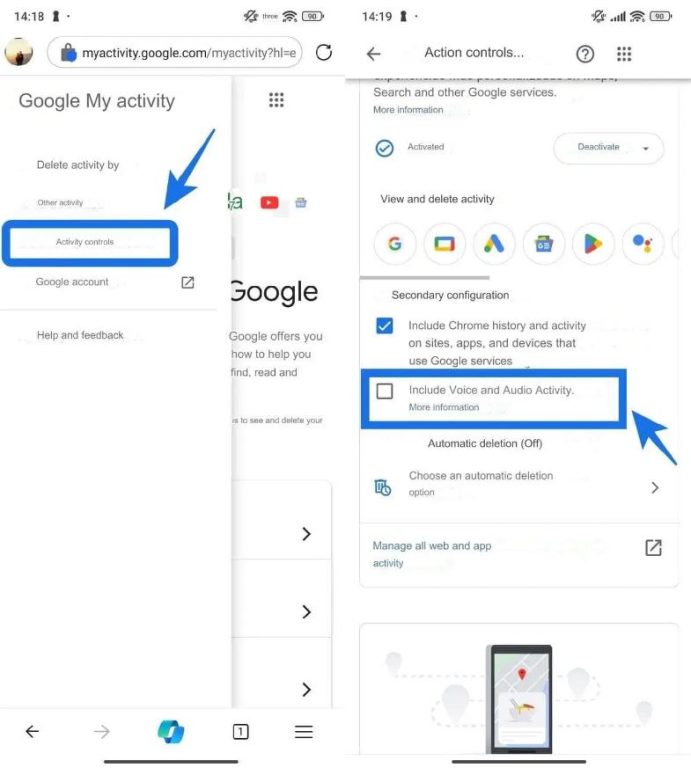
این تنظیم برای همه محصولات گوگل که از جستجوی صوتی استفاده میکنند، از جمله دستیار گوگل اعمال میشود. با این حال، توجه به این نکته مهم است که غیرفعال کردن ضبط صدا ممکن است بر تجربه شخصی و دقت ویژگیهای تشخیص صدا تأثیر بگذارد.
حذف ضبطهای جستجوی صوتی موجود
اگر قبلاً از جستجوی صوتی استفاده کردهاید و میخواهید ضبطهای موجود را حذف کنید، گوگل یک روش ساده را ارائه میکند:
- جستجوی خود را اصلاح کنید: در بخش “فعالیت من (My Activity)”، از ویژگی “فیلتر بر اساس تاریخ و محصول (Filter by date and product)” استفاده کنید.
- روی “ضبطهای دستیار (Assistant Recordings)” تمرکز کنید: از لیست محصول، “دستیار (Assistant)” را انتخاب کنید تا نتایج به تاریخچه جستجوی صوتی شما محدود شود.
- حذف جستجوهای صوتی ضبطشده: با نمایش فعالیتهای مرتبط با دستیار، “حذف نتایج (Delete results)” را انتخاب کنید تا جستجوهای صوتی ضبطشده خود را برای همیشه حذف کنید.
با دنبال کردن این مراحل، میتوانید کنترل تاریخچه جستجوی صوتی خود را دوباره به دست آورید و اطمینان حاصل کنید که تعاملات صوتی آینده ضبط نمیشوند.
اقدامات اضافی برای حفظ حریم خصوصی
در حالی که غیرفعال کردن ضبط جستجوی صوتی یک گام مهم است، اما میتوانید اقدامات بیشتری برای تقویت حریم خصوصی خود در اندروید انجام دهید:
- غیرفعال کردن مجوزهای میکروفون برای برنامههای خاص: اعطای دسترسی میکروفون به برنامهها به آنها امکان میدهد از ویژگیهای صوتی استفاده کنند. با این حال، این را نیز میتوان برنامه به برنامه کنترل کرد. برای برنامه موردنظر خود به “اطلاعات برنامه (App info)” بروید (برای این کار میتوانید نماد برنامه را به مدت طولانی فشار دهید) و “مجوزها (Permissions)” را پیدا کنید. در این بخش میتوانید دسترسی میکروفون به برنامههایی را که بهطور فعال برای دستورات صوتی استفاده نمیکنید، “رد کردن (Deny)” را انتخاب کنید. این کار تضمین میکند که برنامههای موردنظر شما توانایی ضبط صدایتان را ندارند!
- از حالت ناشناس استفاده کنید: سرویسهای گوگل مانند Maps یک “حالت ناشناس (ncognito Mode)” مشابه مرورگرهای وب ارائه میدهند. هدف این حالت به حداقل رساندن جمعآوری دادهها در حین استفاده از سرویس است. اگرچه این روش راهحلی کامل برای حفظ حریم خصوصی نیست، اما میتواند به کاهش جمعآوری دادهها در موارد خاص کمک کند.
- گزینههای جستجوی جایگزین را در نظر بگیرید: اگر حفظ حریم خصوصی برایتان مهم است، کاوش در موتورهای جستجوی جایگزین با تمرکز بیشتر بر حریم خصوصی کاربر ممکن است یک گزینه بهتر باشد. با این حال، تحقیق در مورد این جایگزینها برای اطمینان از امنیت و عملکرد ضروری است.
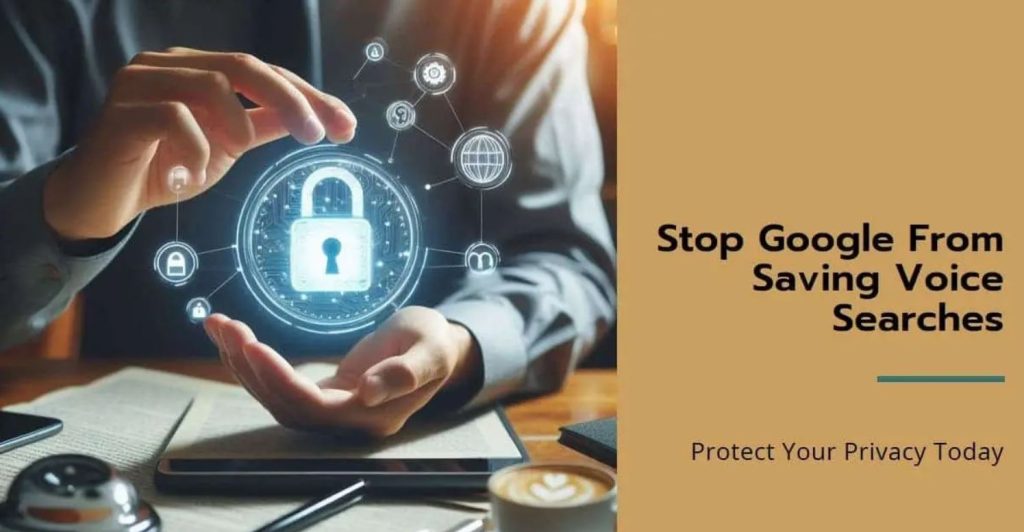
نتیجهگیری
ایجاد تعادل بین راحتی و حریم خصوصی یک انتخاب شخصی است. در حالیکه عملکردهای جستجوی صوتی مزایای غیرقابل انکاری ارائه میدهند، برخی از کاربران ممکن است رویکرد خصوصیتری را ترجیح دهند. با درک شیوههای جمعآوری دادهها و استفاده از تکنیکهای ذکرشده در بالا، کاربران اندرویدی میتوانند بهطور موثرتری حریم خصوصی جستجوی صوتی خود را مدیریت کنند و کنترل صدای ضبطشده خود را دوباره بهدست آورند. به یاد داشته باشید، حفظ حریم خصوصی یک فرآیند مداوم است و همیشه تمرین خوبی است که از تنظیمات و گزینههای در حال توسعه حریم خصوصی ارائه شده توسط دستگاهها و سیستمعاملهایتان بهروز باشید.
منبع: Gizchina